c4d建模:如何制作藤蔓字体?
2021-05-06
7594
0
c4d建模:如何制作藤蔓字体?利用运动图形里面的追踪对象来制作文字,最近这几篇的文字都是教大家制作文字模型的,这可以帮助大家在制作海报类主题扩展思路,下面就了解一下c4d建模如何制作藤蔓字体吧!
教程
1、首先打开我们的C4D
2、
- 文件-新建
- 长按画笔新建一个文本,输入主题,字体粗体
- 将水平间隔改为20,点插值方式改为统一
- 长按立方体,新建一个球体,半径改为2
- 长按运动图形,新建一个克隆,将球体放到克隆下方
- 点击克隆,模式改为对象,对象改为文本,分布改为步幅,步幅改为10
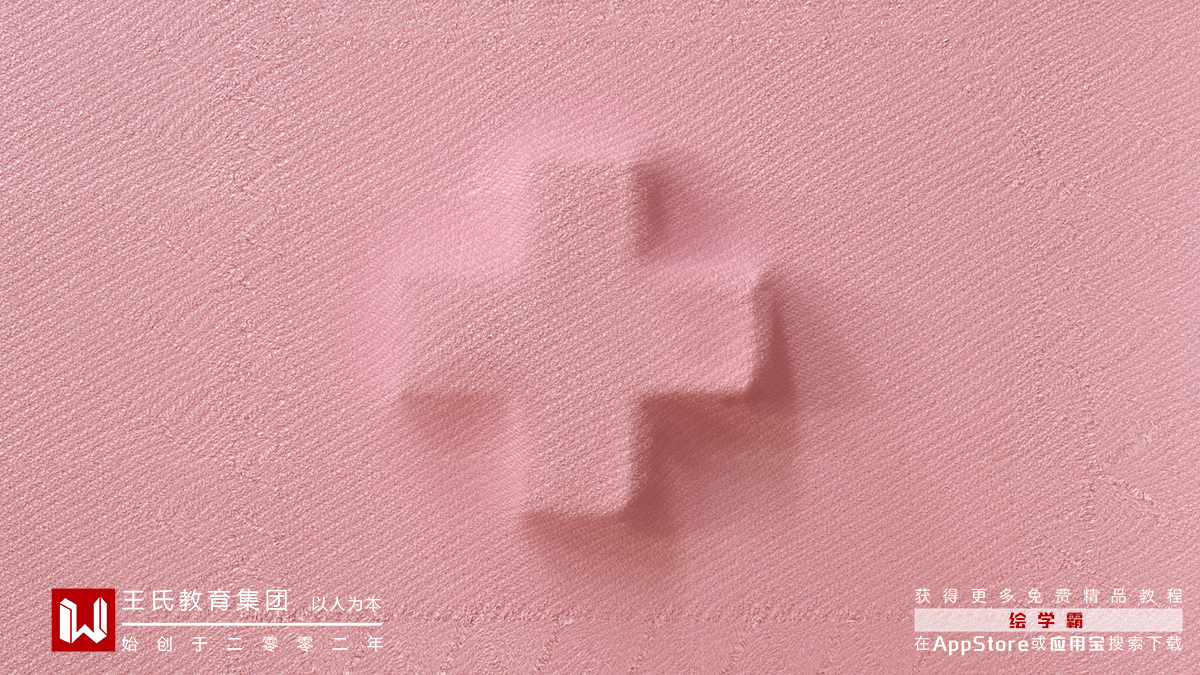
3、
- 点击克隆,长按运动图形,效果器,新建一个随机
- 点击随机,效果器里,随机模式改为噪波,勾选索引,强度改为250
- 参数里,位置XYZ都改为10
- 勾选缩放和等比例缩放,缩放改为0.4
- 点击克隆,长按运动图形,新建一个追踪对象
- 时间线改为700帧,我这里选择679帧的样式
4、
- 点击追踪对象,按C键转为可编辑对象
- 长按画笔,新建一个多边形,将半径改为0.2
- 长按细分曲面,新建一个扫描,将多边形和追踪对象都放到扫描下方
- 复制多边形,得到多边形1,将半径改为1
- 长按细分曲面,新建一个扫描1,将多边形1和文本都放到扫描1下方
- 长按扭曲,新建一个置换
- 点击置换和扫描1,按alt g编组
- 点击置换,对象里,强度改为38;着色里,着色器改为噪波
- 新建一个细分曲面,将空白组放到细分曲面下方
5、
- 长按立方体,新建一个平面,按T键放大,旋转90度,移动到文本后面作为背景
- 新建一个材质球,命名为追踪对象
- 新建一个材质球,命名为文本
- 颜色V改为28
- 新建一个材质球,命名为球体
- 颜色H改为58,S改为20,V改为80
- 勾选发光,颜色H改为62,S改为60,V改为100
- 长按地面,新建一个物理天空
- 时间与区域里,时间改为下午3点左右;太阳里,投影密度改为30
- 渲染设置里,效果添加全局光照和环境吸收
c4d建模:如何制作藤蔓字体?今天的没有新的知识点,就是运用了运动图形里面的追踪对象来制作文字,可以帮助大家在制作海报的时候来制作主题文字的,相信通过小编的介绍,大家有了简单的了解,对3d建模感兴趣的小伙伴们,在此,给大家推荐绘学霸的线下课程:3D模型大师班!大家可以前往绘学霸校区实地考察、免费试听课程
免责声明:本文内部分内容来自网络,所涉绘画作品及文字版权与著作权归原作者,若有侵权或异议请联系我们处理。
收藏
全部评论

您还没登录
登录 / 注册

暂无留言,赶紧抢占沙发
热门资讯

学员采访丨时隔半年,模型班优秀学员再出佳作!...
23695人 阅读
2017-09-26

各种游戏角色模型布线参考!不码血亏!!!
19643人 阅读
2021-09-24

3dmax中如何添加各类材质贴图?
16092人 阅读
2021-10-14

3D建模有什么作用?使用哪些软件?
14153人 阅读
2021-06-11

C4D中灯光投影的使用教程
13472人 阅读
2021-10-25

【游戏建模】3D游戏建模布线原理和技巧!
13154人 阅读
2021-06-04

3D设计师HOJIN JEONG次世代性感美女角色精美建模...
12515人 阅读
2021-10-28

新手必看:C4D建模常见问题一览
11963人 阅读
2021-04-19

【建模技巧】maya常用快捷键大全集合,值得收藏!...
11885人 阅读
2021-03-15

3d建模课程一般学费大概多少?
11200人 阅读
2021-03-30

王氏教育是国内专业的CG数字艺术设计线上线下学习平台,在王氏教育,有原画、插画、漫画、影视、3D模型等培训课程,也有学习资源下载、行业社区交流。CG数字艺术学习,来王氏教育。

IOS下载

安卓下载

小程序
版权声明
本网站所有产品设计、功能及展示形式,均已受版权或产权保护,任何公司及个人不得以任何方式复制部分或全部,违者将依法追究责任,特此声明。
热线电话
18026259035
咨询时间:9:00~21:00
公司地址
中国·广州
广州市海珠区晓港中马路130号之19
Copyright © 2008 -2020 CGWANG广州市王氏软件科技有限公司版权所有 电信与信息服务业务经营许可证:粤B2-20201042 广播电视节目制作经营许可证编号:(粤)字第04146号粤ICP备18074135号
绘学霸客户端(权限暂无,用于CG资源与教程交流分享)




